Infoberichte
News-Berichte sind wöchentliche Capacity Planning- oder SQL-Insights-Berichte, die per E-Mail gesendet werden. Der News-Bericht konzentriert sich auf bemerkenswerte Entwicklungen von Höhen, Tiefen, großen Änderungen und Bestandsänderungen in Ihrer Datenbank, Ihrem Host und Ihren Exadata-Flotten.
Nachrichtenberichte werden automatisch einen Tag nach der Erstellung und dann jeden Sonntag um 01:00 Uhr UTC gesendet.
Voraussetzungen
Bevor Sie einen Nachrichtenbericht erstellen, stellen Sie sicher, dass die erforderlichen Policys hinzugefügt werden:allow any-user to use ons-topics in compartment {compartment} where ALL{request.principal.type='opsinewsreport'}Wenn veraltete Policys erkannt werden, zeigt Policy Advisor ein Banner an, für das eine Policy-Aktualisierung im neuen CRISP-Format erforderlich ist. Klicken Sie zum Aktualisieren auf Schaltfläche "Voraussetzungs-Policys aktualisieren". Weitere Informationen zu veralteten Policys finden Sie unter Entfernen von Service-Principal-Policys.

Nachrichtenberichte erstellen
Führen Sie die folgenden Schritte aus, um einen Nachrichtenbericht zu erstellen:- Gehen Sie zu Ops Insights, Administration, Newsberichte, und klicken Sie auf Newsberichte erstellen.
- Wählen Sie den Typ des Newsberichts aus: Weekly Capacity Planning oder Weekly SQL Insights.
- Für Wöchentliche Capacity Planning: Aktivieren Sie das Kontrollkästchen für Inhaltsressourcen für Host, Datenbank und/oder Exadata, die im Bericht enthalten sind. Wenn Voraussetzungs-Policys nicht aktiviert sind, müssen diese ausgeführt werden. Klicken Sie auf Policys, um dies automatisch auszuführen.
Abbildung 13-1 Beispiel für die Erstellung von Capacity Planning-Nachrichtenberichten

- Wählen Sie unter Wöchentliche SQL-Insights aus, welche SQL-Berichts-Insights Sie erhalten möchten:
- Flottenanalyse zeigt signifikante SQL-Einblicke aus Ihrer gesamten Flotte.
- Planänderungen sind eine Zusammenfassung der wichtigsten SQL-Planänderungen nach Auswirkung auf die Datenbankzeit.
- Top-Datenbanken sind eine Zusammenfassung der Top-Datenbanken nach Volumen der SQL-Insights.
- Performanceverminderung: Zeigt eine Zusammenfassung der Insights zur SQL-Performanceverminderung an.
Abbildung 13-2 SQL Insights-Nachrichtenbericht erstellen
 HinweisWählen Sie außerdem aus, ob Sie Nachrichtenberichte von Ihren Datenbanken und/oder Exadata-Systemen erhalten möchten.
HinweisWählen Sie außerdem aus, ob Sie Nachrichtenberichte von Ihren Datenbanken und/oder Exadata-Systemen erhalten möchten.
Bei SQL Insight-Berichten muss für jeden gewünschten SQL Insight-Bericht ein neuer News-Bericht erstellt werden.
- Für Wöchentliche Capacity Planning: Aktivieren Sie das Kontrollkästchen für Inhaltsressourcen für Host, Datenbank und/oder Exadata, die im Bericht enthalten sind. Wenn Voraussetzungs-Policys nicht aktiviert sind, müssen diese ausgeführt werden. Klicken Sie auf Policys, um dies automatisch auszuführen.
- Geben Sie einen Namen für den Bericht, Leerzeichen sind nicht zulässig und eine optionale Beschreibung ein.
- Wählen Sie das Compartment aus, in dem der Bericht ausgeführt wird. Es werden nur aktivierte Ressourcen aus diesem Compartment angezeigt. Wenn Sie untergeordnete Compartments in Ihren Bericht aufnehmen möchten, aktivieren Sie das Kontrollkästchen Untergeordnete Compartments einbeziehen, um sie dem Bericht hinzuzufügen.
- Wählen Sie im Dropdown-Menü den Wochentag aus, für den Sie den Bericht erhalten möchten.
- Wählen Sie unter Benachrichtigungsservice ein zu verwendendes ONS-(Oracle Notification Service-)Thema aus, oder erstellen Sie ein neues Thema. Wenn Sie ein neues Thema erstellen, gelangen Sie zur ONS-Seite. Klicken Sie auf Thema erstellen, geben Sie einen Namen und eine Beschreibung ein, und klicken Sie auf Erstellen.
Beim Erstellen eines Nachrichtenberichts können Themen über Compartments hinweg wiederverwendet werden. Ein Thema kann jedoch nur in einem Bericht in einem Compartment verwendet werden.
HinweisWeitere Informationen zu ONS finden Sie unter Oracle Notification Service (ONS).
News Reports unterstützt nur E-Mail-Adressen. - Eine Bestätigungs-E-Mail wird gesendet, wenn eine neue Adresse zum Thema hinzugefügt wird. Bestätigen Sie die E-Mail, indem Sie auf den gesendeten Link klicken, und Sie erhalten den Nachrichtenbericht.
- Wenn alle vorherigen Schritte abgeschlossen sind, klicken Sie auf Newsbericht erstellen.
Nachrichtenberichte verwalten
Unter "OPS Insights" Administration können Sie Ihre News-Berichte verwalten. Auf der Hauptseite wird die Berichtstabelle angezeigt, in der Berichte nach Berichtsname, Compartment, Nachrichtenberichtsstatus, Beschreibung, Häufigkeit, Themen-OCID, Status und letzter Aktualisierung aufgelistet und organisiert sind.Unter Status können Sie den Status eines Newsberichts prüfen. Dies ist Aktiv für hochgefahrene Berichte oder Aktion erforderlich für Nachrichtenberichte, die derzeit aufgrund von Fehlern nicht ausgeführt werden. Öffnen Sie dazu den Bericht, und stellen Sie sicher, dass die ONS-Komponenten aktuell und gültig sind.
Mit dem Status des Newsberichts können Sie sehen, ob ein Bericht aktiviert oder deaktiviert ist. Mit der Schaltfläche Aktionen können Sie einen Newsbericht manuell deaktivieren oder erneut aktivieren sowie Berichte in andere Compartments verschieben.
Wenn Sie ein ONS-Thema bearbeiten und feststellen, dass keine Daten vorhanden sind, stellen Sie sicher, dass die Compartments auf dasselbe Compartment verweisen, in dem das Thema erstellt wurde.
Abschnitte für Newsberichte
Der Nachrichtenbericht enthält die folgenden Abschnitte, in denen die wichtigsten Informationen beschrieben werden, die während der Woche aufgetreten sind:- Zusammenfassung der letzten Woche: Eine kurze Aufschlüsselung der neuen Auslastungshöchstwerte, großen Auslastungsänderungen und Bestandsänderungen in Ihrer Datenbank-, Host- und Exadata-Systemflotte.
- Große Änderungen: Diese Tabelle zeigt Ressourcen mit einer durchschnittlichen Auslastungsänderung von +/- 25% gegenüber der Vorwoche.
- Bestandsänderungen: In dieser Tabelle werden die in Ops Insights aktivierten/deaktivierten Ressourcen in der Vorwoche angezeigt.
Abbildung 13-3 Beispiel für einen Capacity Planning-Newsbericht
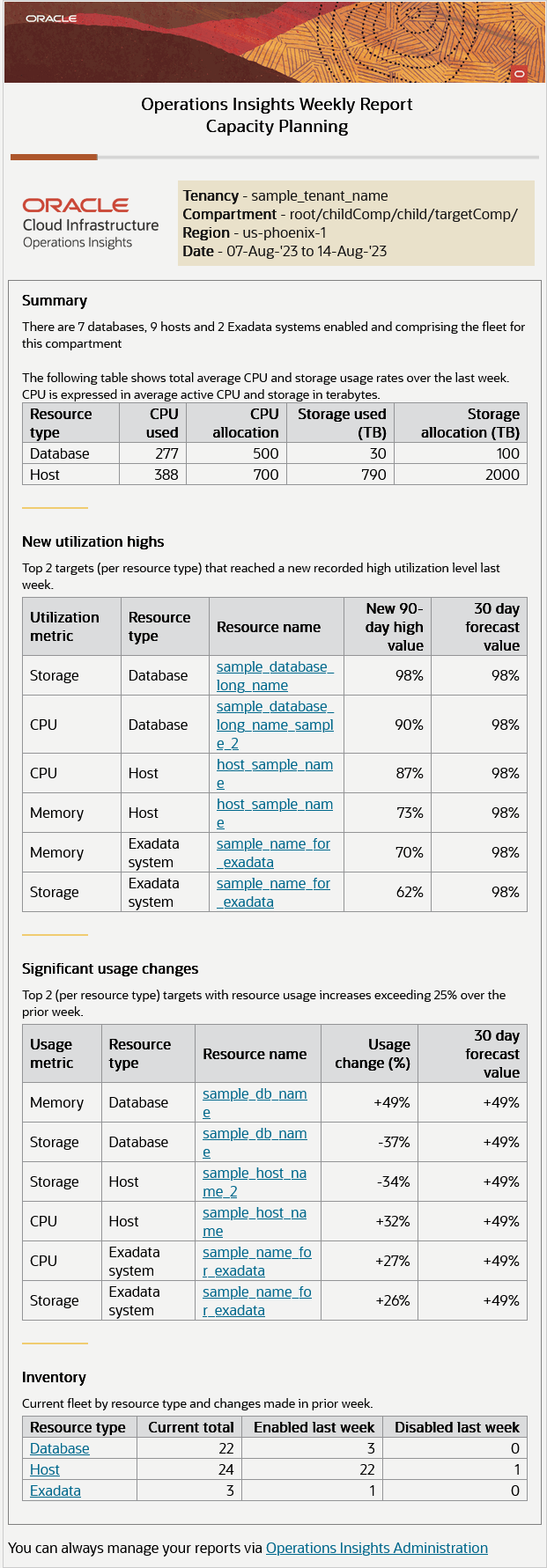
Abbildung 13-4 Beispiel für einen SQL Insights-Newsbericht

Abonnement von Nachrichtenberichten aufheben
Um das Abonnement der Nachrichtenberichte aufzuheben, klicken Sie auf den Link Abonnement kündigen am Ende der wöchentlichen Berichts-E-Mail oder der Bestätigungs-E-Mail. Dadurch wird die E-Mail-Adresse aus dem Thema entfernt.Wenn ein Verteilerlistenempfänger das Abonnement kündigt, wird die gesamte Verteilerliste entfernt. Stellen Sie sicher, dass nur relevante E-Mail-Adressen zu Verteilerlisten hinzugefügt werden.